طرق لتثبيت برامج التشغيل لـ Panasonic KX-MB1900
برامج التشغيل للطابعة ضرورية فقط مثل الورق أو خرطوشة معاد تعبئتها. بدونها ، ببساطة لن يتم اكتشافها بواسطة جهاز كمبيوتر وسيكون من المستحيل العمل. لذلك ، من المهم جداً معرفة مكان وكيفية تنزيل برامج التشغيل الخاصة بـ Panasonic KX-MB1900.
محتوى
تثبيت برنامج التشغيل لباناسونيك KX-MB1900
هناك عدة طرق لتثبيت برنامج التشغيل لجهاز Panasonic KX-MB1900 متعدد الوظائف. سنحاول فهم كل واحد منهم بالتفصيل.
الطريقة 1: الموقع الرسمي للشركة المصنعة
أول شيء تقوم به عند تنزيل برامج التشغيل هو التحقق من الموقع الرسمي لتوفرها. على مساحات مورد الإنترنت الخاص بالشركة المصنعة ، لا يتعرض الجهاز للخطر بسبب الفيروس ، ولكن الكمبيوتر آمن تمامًا.
- نفتح المسؤول موقع باناسونيك .
- في العنوان نجد قسم "الدعم" . انقر وانتقل إلى أبعد من ذلك.
- في صفحة ظهر نجد قسم "السائقين والبرمجيات" . أشر المؤشر ، لكن لا تنقر. تظهر نافذة منبثقة ، حيث نحتاج إلى تحديد "تنزيل" .
- مباشرة بعد الانتقال ، يفتح كتالوج البضائع أمامنا. من المهم أن نفهم أننا لا نبحث عن طابعة أو ماسح ضوئي ، بل جهاز متعدد الوظائف. نجد مثل هذا الخط على علامة التبويب "منتجات الاتصالات السلكية واللاسلكية" . ادفع و اذهب
- نتعرف على اتفاقية الترخيص ، ووضع علامة في موقف "أنا أوافق" وانقر فوق "متابعة" .
- بعد ذلك ، جاء اختيار المنتج أمامنا. للوهلة الأولى ، قد يبدو أننا أخطأنا قليلاً ، لكن الأمر يستحق العثور على "KX-MB1900" في القائمة ، حيث أن كل شيء قد وقع في مكانه.
- انقر على اسم السائق وقم بتنزيله.
- بعد تنزيل الملف يجب أن يكون مفتوحا. اختر المسار واضغط على "فك الضغط" .
- في المكان الذي تم فيه تنفيذ التفريغ ، يظهر مجلد باسم "MFS" . نذهب إلى ذلك ، ابحث عن الملف "تثبيت" ، انقر مرتين - وقبلنا القائمة التثبيت.
- اختر "التثبيت السهل" . هذا سوف يسمح لنا بعدم ازعاج مع الاختيار. بمعنى آخر ، نعطي البرنامج القدرة على تثبيت جميع المكونات الضرورية.
- قبل التثبيت ، نعرض عليك قراءة اتفاقية الترخيص. نضغط على الزر "نعم" .
- انتظار صغير أمامنا تظهر نافذة تسأل عن طريقة توصيل الجهاز متعدد الوظائف. اختر الخيار الأول واضغط على "التالي" .
- يعتني Windows بأماننا ، لذا يوضح ما إذا كنا نريد بالفعل وجود برنامج التشغيل هذا على الكمبيوتر. انقر فوق "تثبيت" .
- قد تظهر هذه الرسالة مرة أخرى ، ونحن نفعل كل شيء على حاله.
- هناك مطلب لتوصيل الجهاز متعدد الوظائف بالكمبيوتر. إذا تم ذلك بالفعل من قبل ، فسيستمر التنزيل ببساطة. خلاف ذلك ، سيكون عليك توصيل الكابل والنقر على زر "التالي" .
- سيستمر التنزيل ولن يكون هناك المزيد من الصعوبات لمعالج الإعداد. بعد إنهاء العمل ، نعيد تشغيل الكمبيوتر بالضرورة.




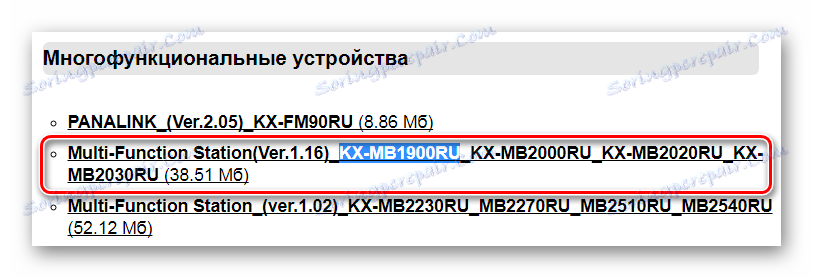
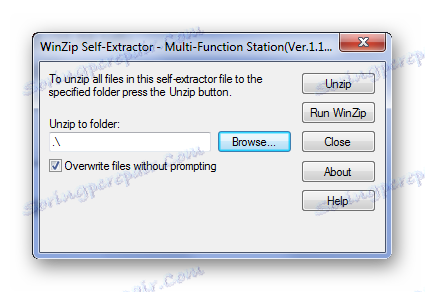
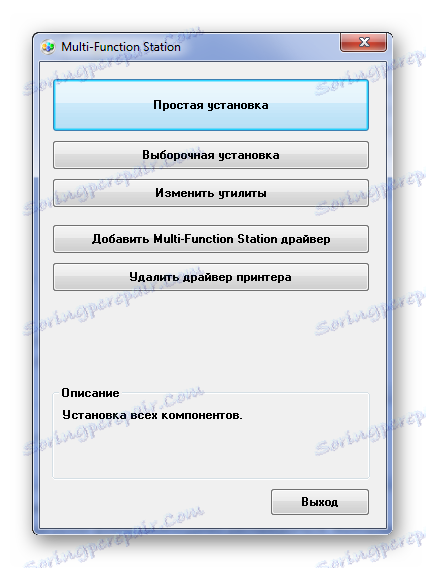
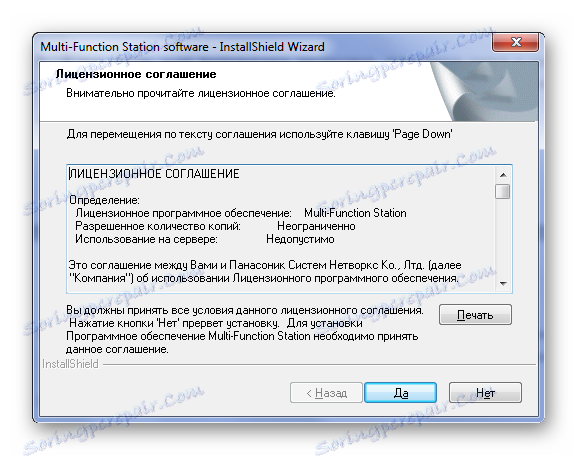
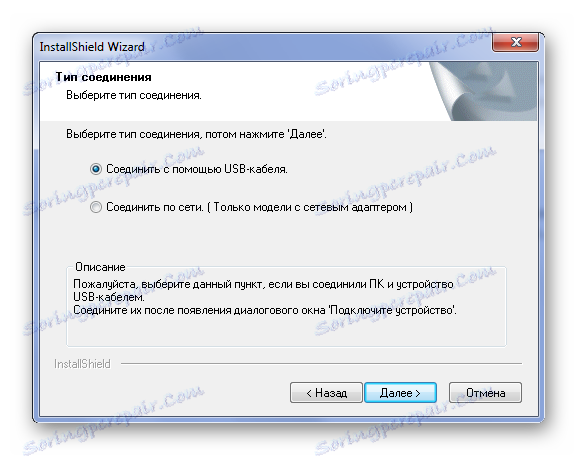


هذا يكمل تحليل هذه الطريقة.
الطريقة 2: برامج Third-Party
لتثبيت برنامج التشغيل لا يزور بالضرورة الموقع الرسمي للشركة المصنعة ، لأنه يمكنك استخدام البرامج التي تحدد البرنامج المفقود تلقائيًا وتثبيته على الكمبيوتر. إذا لم تكن على دراية بهذه التطبيقات ، فنحن نوصي بقراءة مقالنا حول اختيار أفضل البرامج في هذه الشريحة.
اقرأ المزيد: برنامج لتثبيت برامج التشغيل

واحدة من الممثلين الأكثر شعبية لهذا الجزء هو سائق الداعم . هذا هو البرنامج الذي يحتوي على قاعدة بيانات ضخمة على الانترنت من البرامج. ستتمكن من تنزيل ما هو مفقود على الكمبيوتر فقط ، وليس كافة برامج التشغيل التي يملكها المطورون. دعونا نحاول فهم البرنامج للاستفادة بنجاح من قدراته.
- للبدء ، تحتاج إلى تنزيله. ويمكن القيام بذلك عن طريق الإشارة ، وهو ما يقترح أعلى قليلا. بعد تنزيل الملف وتشغيله ، سيقابلنا البرنامج بنافذة تحتاج إلى قبول اتفاقية الترخيص وبدء عملية التثبيت.
- بعد ذلك يمكنك بدء البرنامج إذا لم يبدأ العمل بشكل مستقل.
- يبدأ التطبيق في فحص جهاز الكمبيوتر والبحث عن كافة برامج التشغيل المثبتة. أيضا ، يتم عرض جميع الأجهزة المتصلة. يعد ذلك ضروريًا لتحديد البرنامج المفقود.
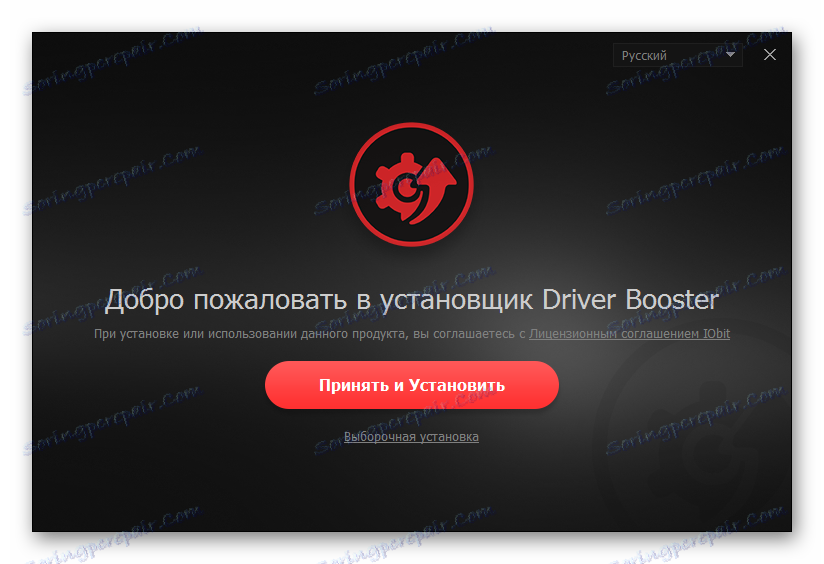
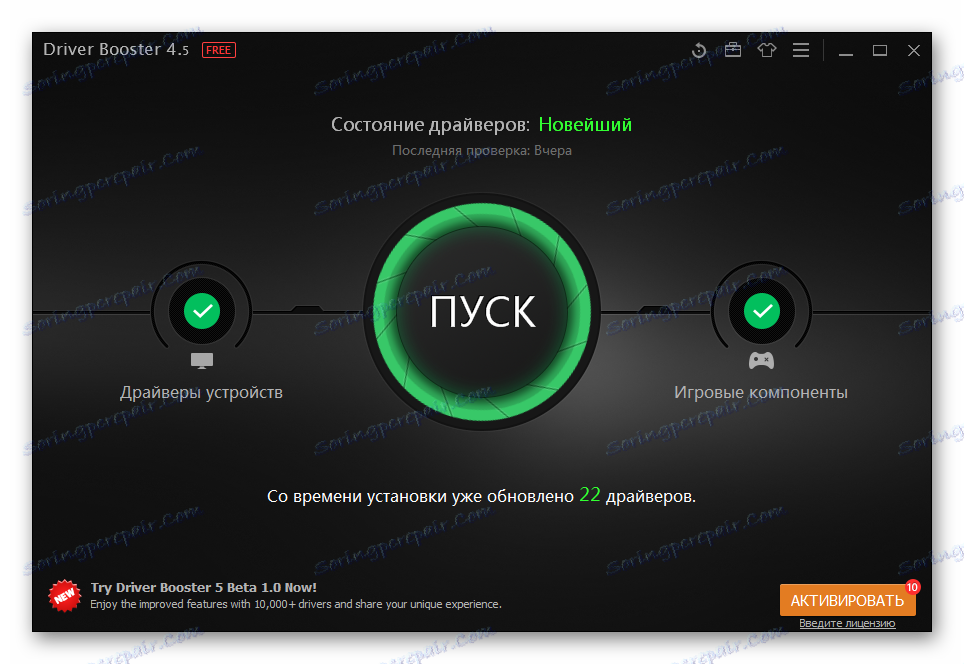

بعد الانتهاء من هذه المرحلة من تحديث برامج التشغيل ، نحتاج إلى بدء البحث عن الجهاز الذي يهمنا. لذلك ، في مربع البحث ، أدخل: "KX MB1900".

بعد ذلك ، ابدأ بتنزيل برنامج التشغيل المطلوب بالنقر فوق الزر "تحديث" .
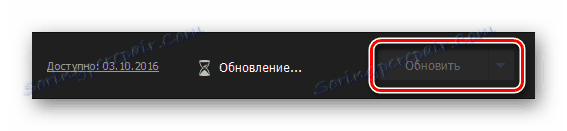
برامج تشغيل التحديث هذه من خلال برنامج Driver Booster قد انتهى.
الطريقة الثالثة: معرف الجهاز
كل معدات لها رقم فريد خاص بها. مع مساعدة من ذلك يمكنك العثور على برنامج تشغيل الجهاز متعدد الوظائف. ولهذا لا يتعين عليك تنزيل أدوات أو برامج إضافية. إذا كنت لا تعرف كيفية العثور على معرف الطابعة أو الماسح الضوئي الخاص بك ، قم بقراءة مقالنا ، حيث لن تجد فقط تعليمات العثور على المعرف الفريد المطلوب ، بل ستتعرف أيضًا على كيفية استخدامه. بالنسبة لأجهزة Panasonic KX-MB1900 متعددة الوظائف ، يكون المعرف الفريد كما يلي:
USBPRINTPanasonicKX-PanasonicKX-MB1900

اقرأ المزيد: سائق البحث عن طريق معرف الجهاز
الطريقة الرابعة: أدوات Windows القياسية
قليل من الناس يعرفون ، ولكن نظام التشغيل Windows لديه أدواته الخاصة لتحديث وتثبيت برامج التشغيل. فهي ليست دائما فعالة ، ولكن في بعض الأحيان تجلب النتيجة المرجوة.
- لذا ، انتقل أولاً إلى "لوحة التحكم" . يتم ذلك بسهولة أكثر من خلال "ابدأ" .
- بعد ذلك نبحث عن زر يسمى "الأجهزة والطابعات" . نقوم بنقرة مزدوجة.
- في الجزء العلوي من النافذة التي تفتح ، ابحث عن "تثبيت الطابعة" . نحن نضغط
- إذا كانت الطابعة متصلة عبر كابل USB ، فحدد "Add local printer" (إضافة طابعة محلية) .
- ثم حدد المنفذ. من الأفضل ترك واحد يقدمه النظام.
- في هذه المرحلة ، تحتاج إلى العثور على طراز وعلامة تجارية للطابعات متعددة الوظائف. لذلك ، في النافذة اليسرى ، حدد "Panasonic" ، وفي النافذة اليمنى ستجد "KX-MB1900" .
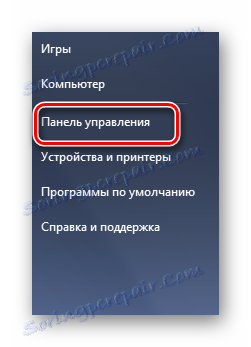
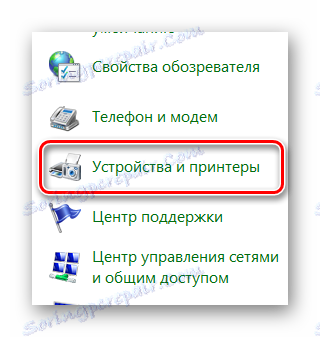


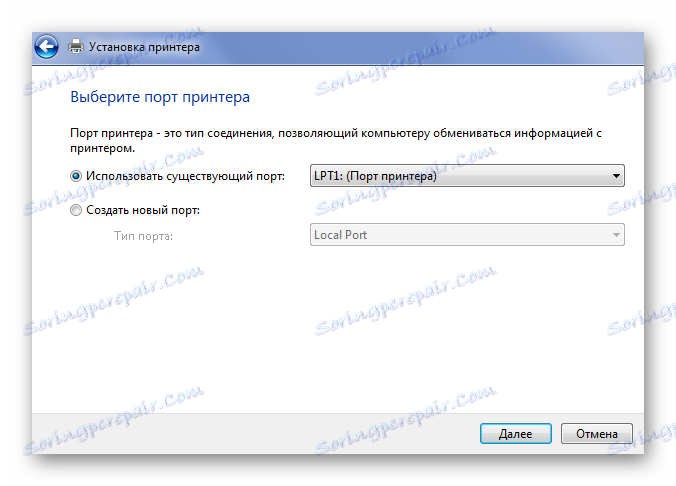
ومع ذلك ، فإن اختيار مثل هذا النموذج في Windows غير ممكن دائمًا ، حيث قد لا تحتوي قاعدة بيانات نظام التشغيل على برامج تشغيل لـ MFI المعنية.
وبالتالي ، قمنا بتحليل جميع الطرق الممكنة التي يمكن أن تساعد العديد من المستخدمين على تحديث وتثبيت برامج تشغيل لجهاز متعدد الوظائف من باناسونيك KX-MB1900. إذا تم ترك أي تفاصيل لك غير مفهومة ، يمكنك بسهولة طرح الأسئلة في التعليقات.